Cet article est inspiré de celui-ci, que je vous invite à consulter : https://medium.com/@singularbean/revisiting-google-search-console-data-into-google-bigquery-708a19e2f746
Ainsi que le Github associé : https://github.com/benpowis/search-console-bq
Pourquoi vouloir charger la donnée Google Search Console dans BigQuery ?
La donnée issue de Google Search console est précieuse. Il s'agit d'une des rares sources permettant de connaître les mots clé ayant généré des impressions et des clics dans Google vers votre site. Il est donc intéressant, dans le cadre d'un "Marketing Data warehouse", d'y déverser cette donnée.
Cela permet ensuite de la croiser avec d'autres sources, mais aussi de l'historiser, sachant que Google ne nous donne accès qu'à 16 mois glissant d'historique.
Dans cet article, nous allons voir comment requêter l'API de Google Search Console, afin de stocker la donnée dans Google BigQuery. Ce code permet de le faire pour plusieurs propriétés en même temps, ce qui est un gain de temps important.
Il s'agit aussi d'un prétexte pour apprendre à se connecter à une API, et à déverser la donnée dans BigQuery
Pré-requis
- Avoir les accès "propriétaire" à au moins une propriété Google Search Console.
- Avoir un compte Google Cloud Platform (ou en créer un).
- Connaissances de base dans Google BigQuery
- Quelques connaissances de base en programmation Python
Nous allons couvrir les sujets suivant :
- Créer un "Service account user" dans Google Cloud platform, et activer les droits et accès
- Préparer l'environnement Python
- Adapter et faire tourner le code
- Lire les résultats
Etape 1 : créer l'environnement dans Big Query
Créer un projet dans GCP et activer l'API Search Console
Créez un projet dans Google Cloud Platform.
Ensuite, activez les APIs Google Search Console. Pour cela, accéder à la librairie des APIs https://console.cloud.google.com/apis/library
Chercher la "Search console API LEGACY", at activez la si ce n'est pas déjà fait
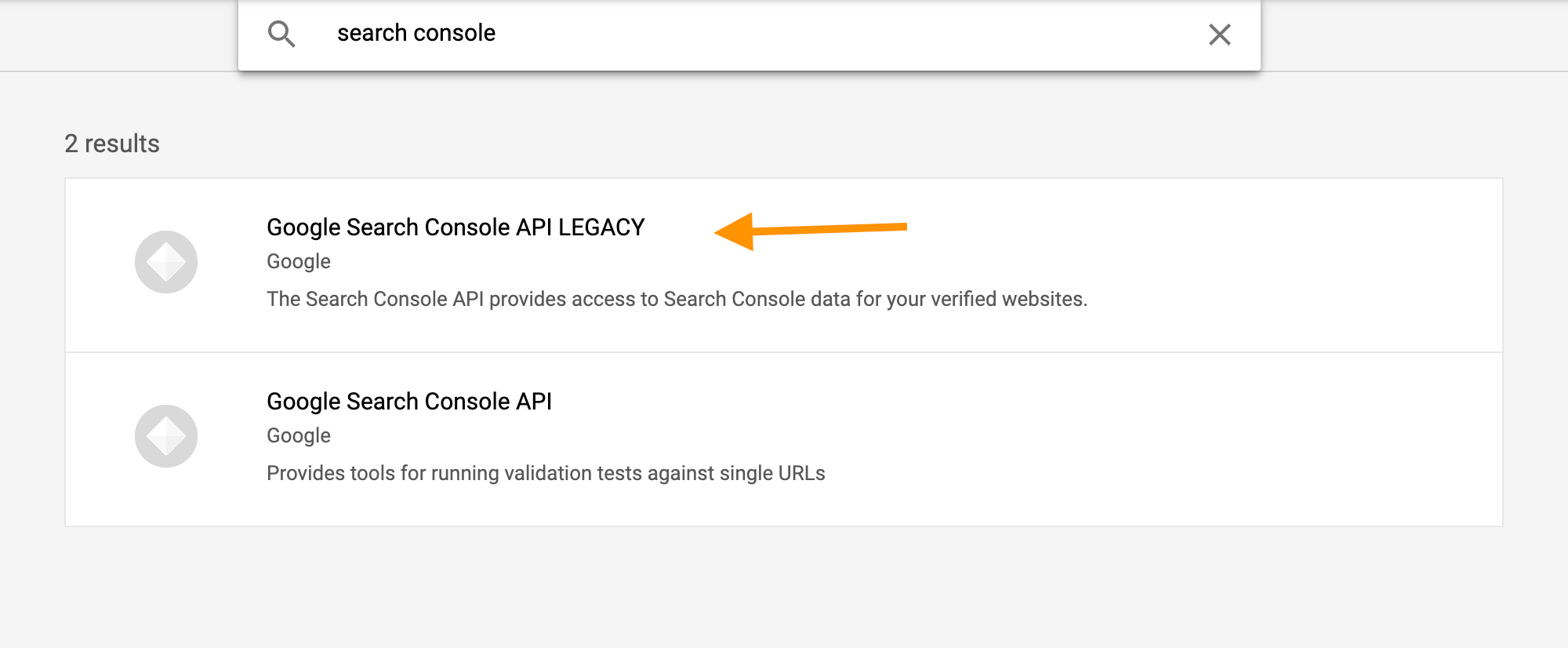
Créer un "service account" dans GCP
Dans GCP, aller dans "IAM & Admin" → Service accounts (https://console.cloud.google.com/iam-admin/serviceaccounts)
Cliquer sur "Create service account" :
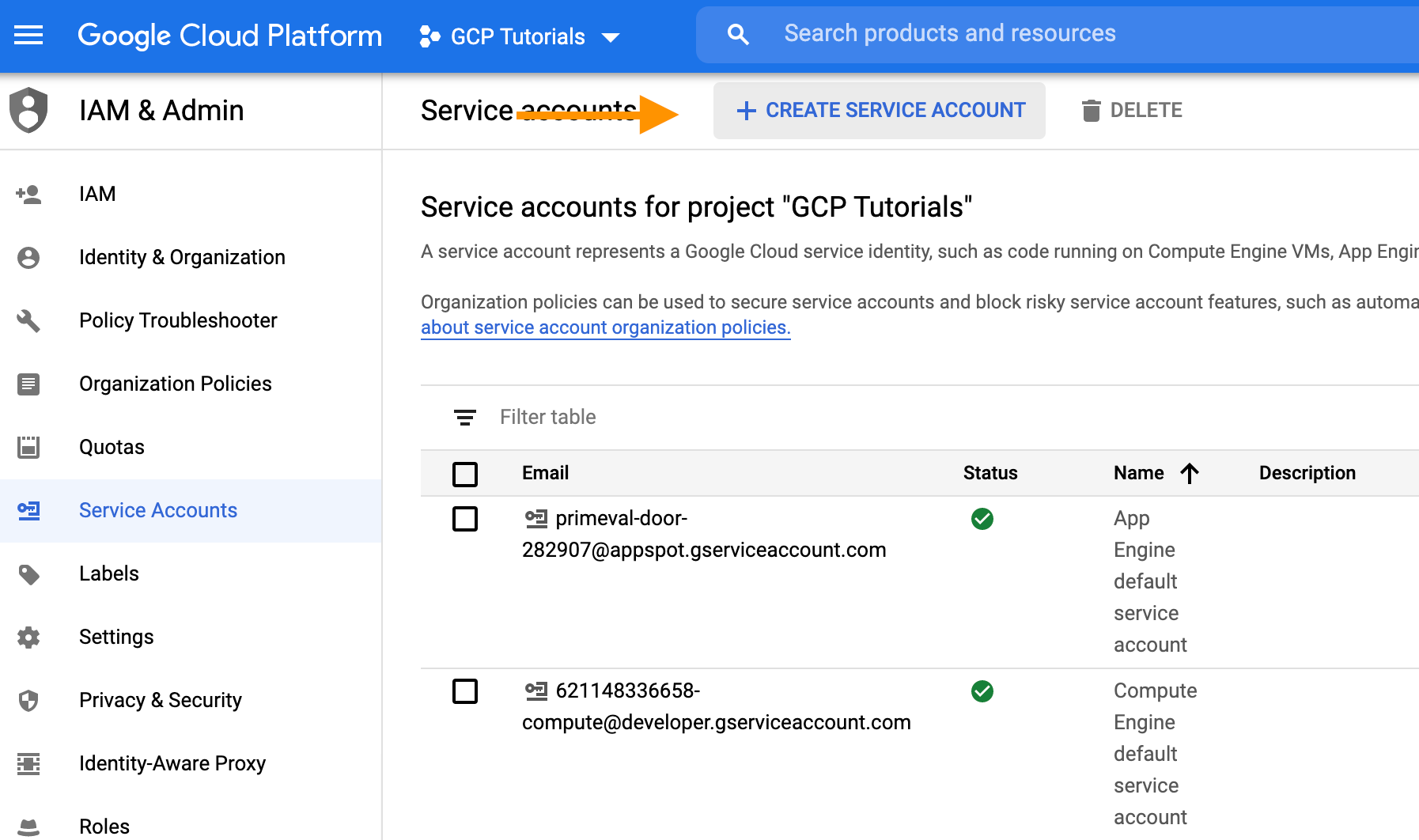
Créer le compte :
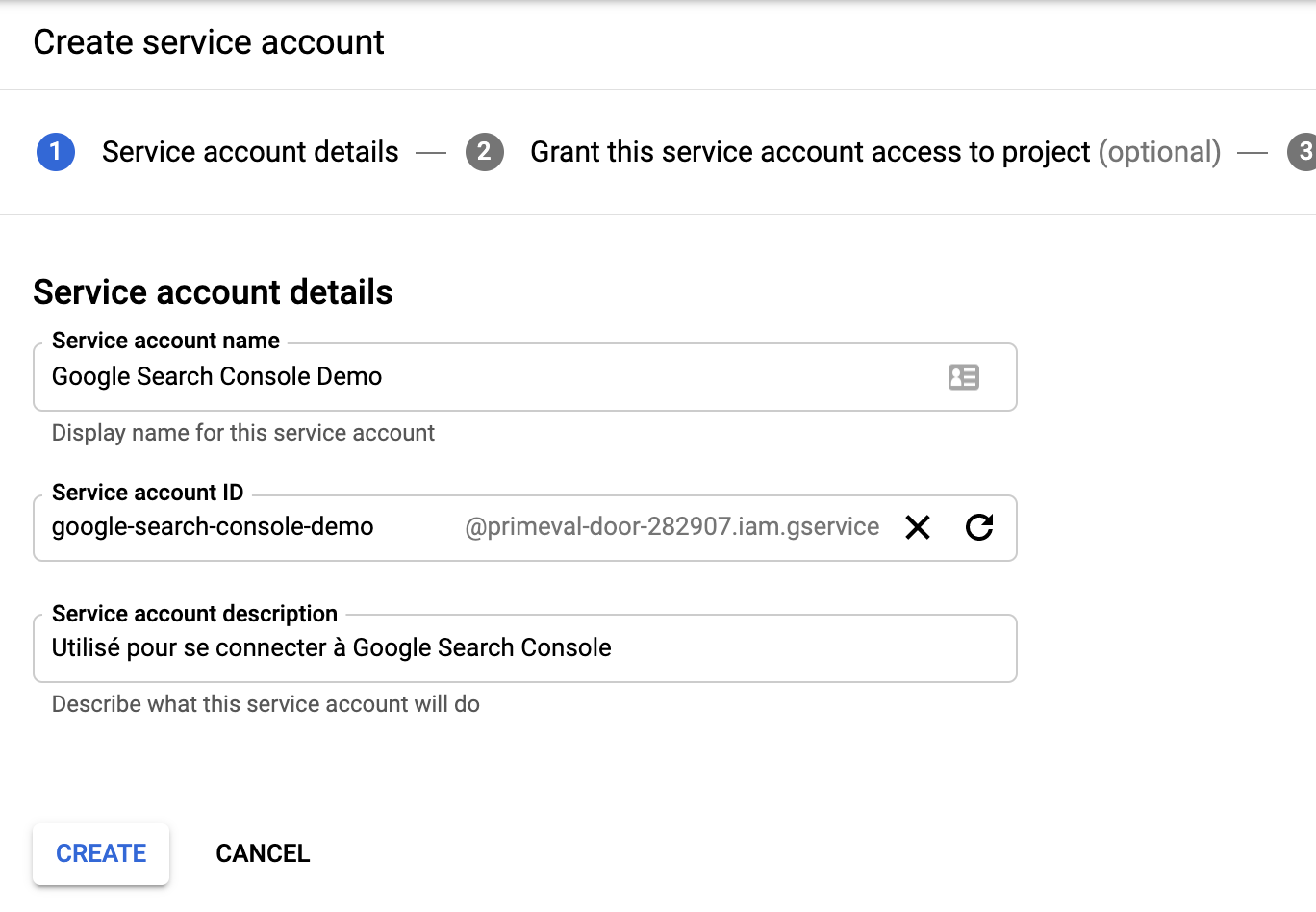
Lui donner un rôle qui permette l'écriture et la création de tables dans BigQuery (Admin) :
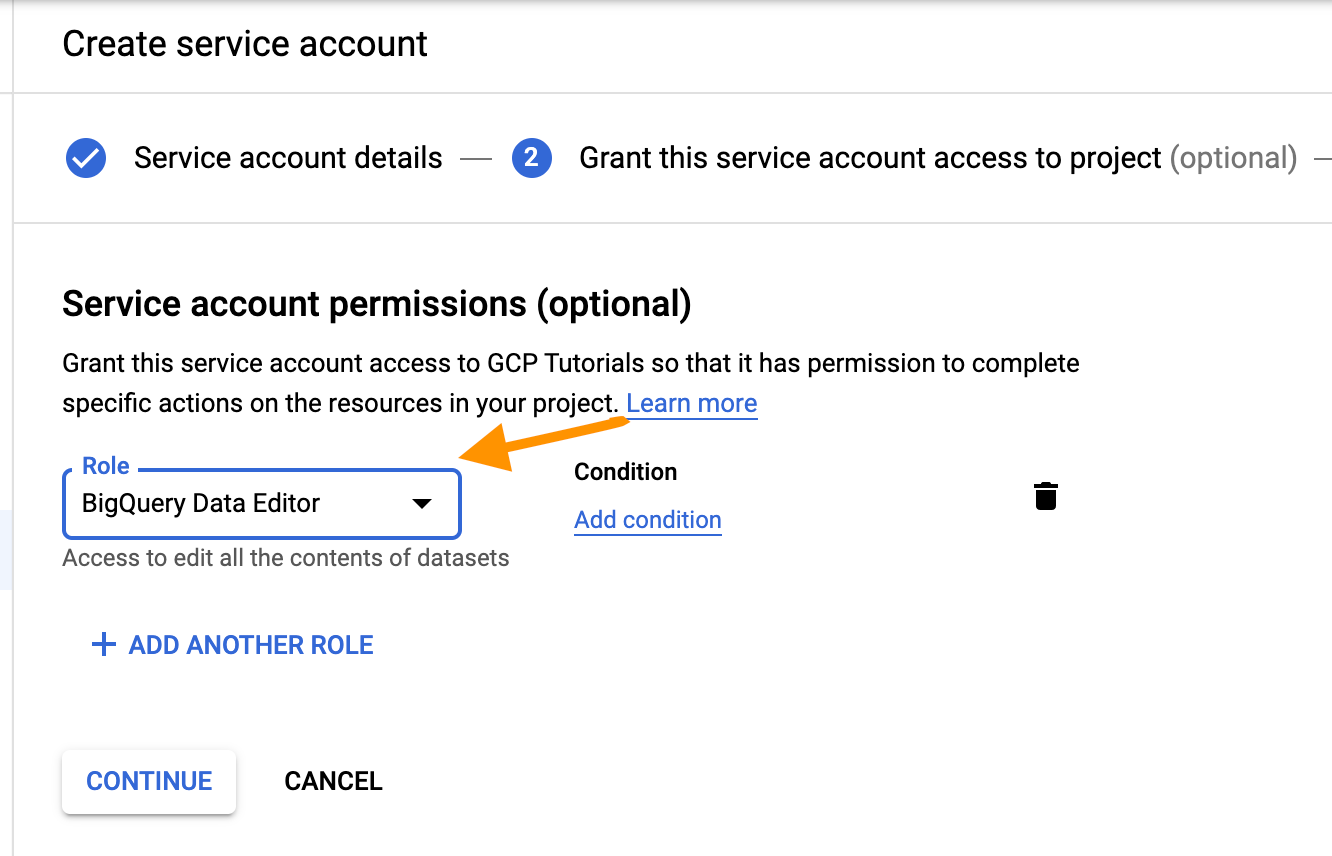
Créer une clé pour ce compte (JSON). Cette clé est téléchargée sur votre ordinateur. Nous en aurons besoin par la suite.
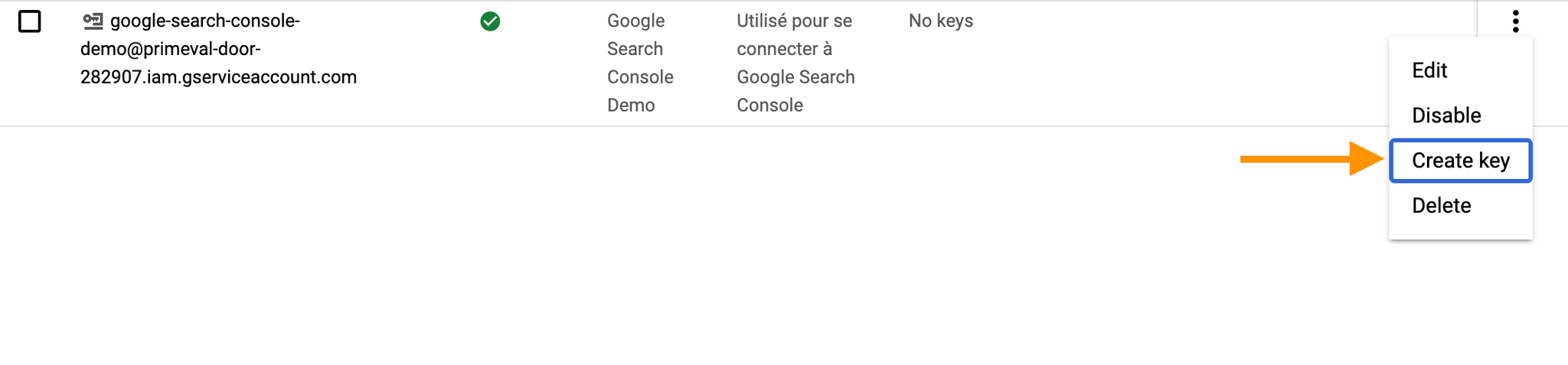
Dans BigQuery, créer un dataset
Pour notre exemple, nous le nommerons "search_console_demo"
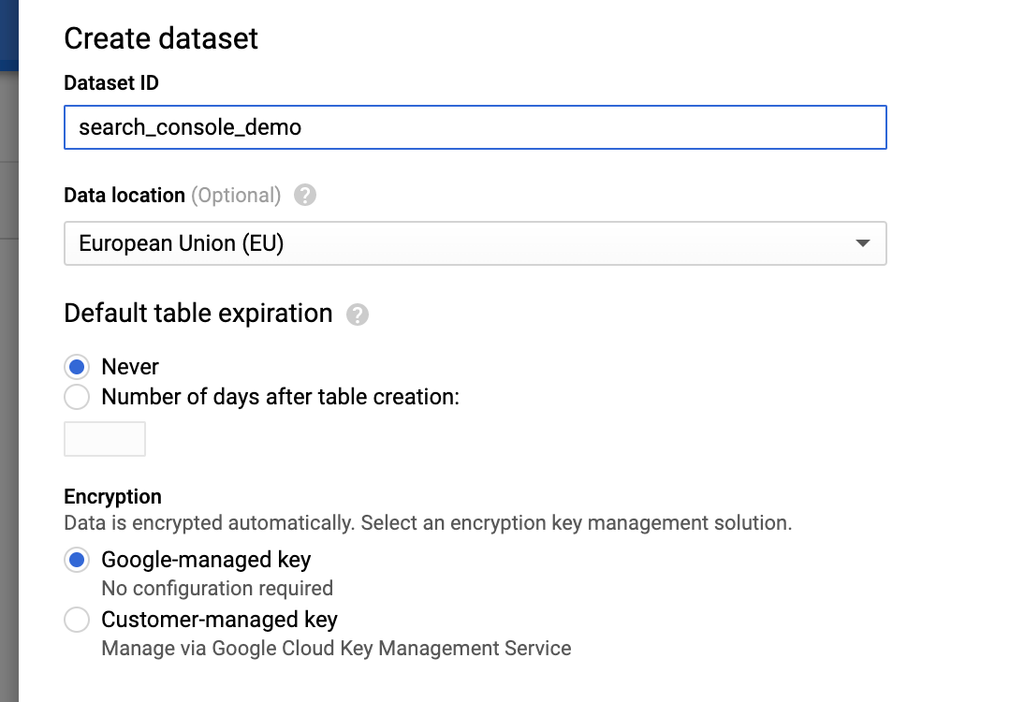
Donner accès à ce compte dans Google Search Console
Dans Google Search console, donner un accès à ce compte pour chacune des propriétés que vous souhaitez exporter
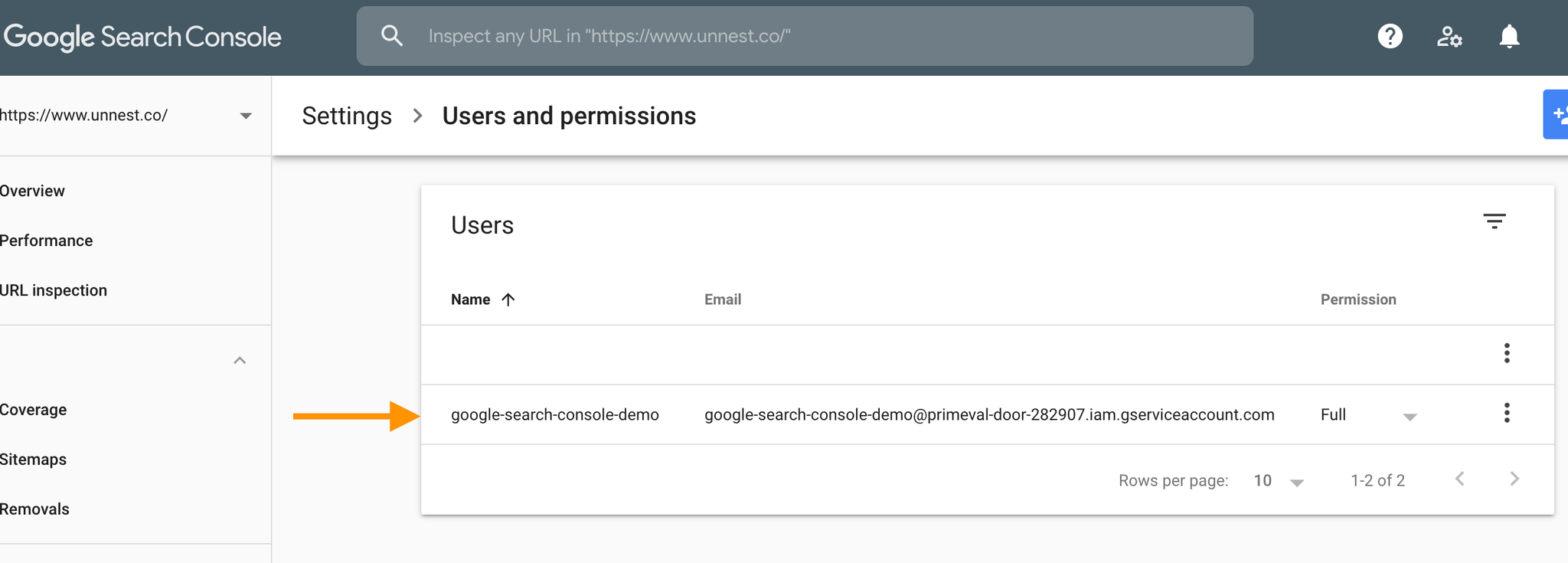
Etape 2 : le code Python
Copier les fichiers nécessaires
Copier les fichiers search_console_bq.py et requirements.txt sur votre ordinateur, ainsi que la clé json générée : https://github.com/Nicolas-Chollet/search-console-to-bigquery-python
Analyse du code
json########### IMPORT DES LIBRAIRIES ################## from google.oauth2 import service_account from googleapiclient.discovery import build import requests import json import pandas as pd from google.cloud import bigquery ########### SET YOUR PARAMETERS HERE ################## PROPERTIES = ["https://www.site1.com","https://site2.com"] BQ_DATASET_NAME = 'search_console' BQ_TABLE_NAME = 'your_table_name' SERVICE_ACCOUNT_FILE = 'your_key_file.json' start_date = '2020-08-01' end_date = '2020-08-20' ################ END OF PARAMETERS ######################### SCOPES = ['https://www.googleapis.com/auth/webmasters'] credentials = service_account.Credentials.from_service_account_file( SERVICE_ACCOUNT_FILE, scopes=SCOPES) service = build( 'webmasters', 'v3', credentials=credentials ) def get_sc_df(site_url,start_date,end_date,start_row): """Grab Search Console data for the specific property and send it to BigQuery.""" request = { 'startDate': start_date, 'endDate': end_date, 'dimensions': ['query','device', 'page', 'date'], # uneditable to enforce a nice clean dataframe at the end! 'rowLimit': 25000, 'startRow': start_row } response = service.searchanalytics().query(siteUrl=site_url, body=request).execute() if len(response) > 1: x = response['rows'] df = pd.DataFrame.from_dict(x) # split the keys list into columns df[['query','device', 'page', 'date']] = pd.DataFrame(df['keys'].values.tolist(), index= df.index) # Drop the key columns result = df.drop(['keys'],axis=1) # Add a website identifier result['website'] = site_url # establish a BigQuery client client = bigquery.Client.from_service_account_json(SERVICE_ACCOUNT_FILE) dataset_id = BQ_DATASET_NAME table_name = BQ_TABLE_NAME # create a job config job_config = bigquery.LoadJobConfig() # Set the destination table table_ref = client.dataset(dataset_id).table(table_name) job_config.destination = table_ref job_config.write_disposition = 'WRITE_APPEND' load_job = client.load_table_from_dataframe(result, table_ref, job_config=job_config) load_job.result() return result else: print("There are no more results to return.") # Loop through all defined properties, for up to 100,000 rows of data in each for p in PROPERTIES: for x in range(0,100000,25000): y = get_sc_df(p,start_date,end_date,x) if len(y) < 25000: break else: continue
Modifier la config
Dans le début du fichier search_console_bq.py :
python########### SET YOUR PARAMETERS HERE #################################### PROPERTIES = ["https://www.site1.com","https://site2.com"] BQ_DATASET_NAME = 'search_console_demo' BQ_TABLE_NAME = 'your_table_name' SERVICE_ACCOUNT_FILE = 'your_key_file.json' start_date = '2020-08-01' end_date = '2020-08-20' ################ END OF PARAMETERS ######################################
Installer les packages Python nécessaires
Dans le terminal :
- Créer un environnement virtuel :
shellpython3 -m venv env source env/bin/activate
- Installer les packages nécessaires :
shellpip install -r requirements.txt
Pour info, voici les packages en question :
pythongoogle-api-python-client==1.10.0 google-auth-httplib2==0.0.4 google-auth-oauthlib==0.4.1 google-cloud==0.34.0 google-cloud-bigquery==1.25.0 pandas==1.0.5 requests==2.22.0 pyarrow==1.0.1
Lancer le script
shellpython search_console_bq.py
Et voilà ;-) Si tout va bien, les données sont requêtées et chargées dans BigQuery
Prochaines étapes
Nous verrons par la suite comment :
- Déployer le code dans Google Cloud App Engine
- Lancer une tache journalière pour mettre à jour les données
Nous verrons cela dans l'article suivant : 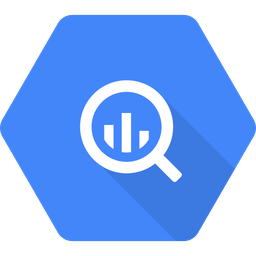 Tutoriel : déployer une application Python avec Google App Engine
Tutoriel : déployer une application Python avec Google App Engine
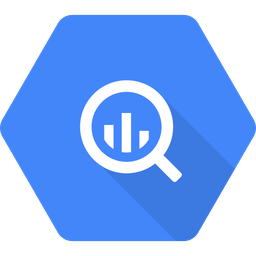 Tutoriel : déployer une application Python avec Google App Engine
Tutoriel : déployer une application Python avec Google App Engine Alternatives
Parmi les alternatives, il y a bien entendu les ELTs, qui sont des solutions permettant justement d'automatiser ce type de connexions. Citons en particulier Fivetran, Supermetrics et Funnel.io, qui sont de très bonnes solutions.
Donc si vous en avez la possibilité, choisir ces outils vous fera gagner du temps. Mais dans tous les cas, il est toujours intéressant de savoir faire les choses soi-même ;-)
